










视频翻译和配音工具
这是一个视频翻译配音工具,可将一种语言的视频翻译为另一种语言配音和字幕的视频。
语音识别基于
openai-whisper离线模型.文字翻译支持
google|baidu|tencent|chatGPT|DeepL|DeepLX,文字合成语音支持
Microsoft Edge ttsOpenai TTS-1.
主要用途和使用方式
【翻译视频并配音】根据需要设置各个选项,自由配置组合,实现翻译和配音、自动加减速、合并等
【提取字幕不翻译】选择视频文件,选择视频源语言,则从视频识别出文字并自动导出字幕文件到目标文件夹
【提取字幕并翻译】选择视频文件,选择视频源语言,设置想翻译到的目标语言,则从视频识别出文字并翻译为目标语言,然后导出双语字幕文件到目标文件夹
【字幕和视频合并】选择视频,然后将已有的字幕文件拖拽到右侧字幕区,将源语言和目标语言都设为字幕所用语言、然后选择配音类型和角色,开始执行
【为字幕创建配音】将本地的字幕文件拖拽到右侧字幕编辑器,然后选择目标语言、配音类型和角色,将生成配音后的音频文件到目标文件夹
【音视频识别文字】将视频或音频拖拽到识别窗口,将识别出文字并导出为srt字幕格式
【将文字合成语音】将一段文字或者字幕,使用指定的配音角色生成配音
【从视频分离音频】将视频文件分离为音频文件和无声视频
【音视频字幕合并】音频文件、视频文件、字幕文件合并为一个视频文件
【音视频格式转换】各种格式之间的相互转换
视频翻译和配音工具演示
使用预编译版本方法
-
只可用于 win10 win11 系统/Mac下需自行拉取源码编译
-
从 release 中下载最新版,解压,双击 sp.exe
-
原始视频:选择mp4/avi/mov/mkv/mpeg视频,可选择多个视频;
-
输出视频目录:如果不选择,则默认生成在同目录下的
_video_out,同时在该目录下的srt文件夹中将创建原语言和目标语言的两种字幕文件 -
选择翻译:可选 google、baidu、chatGPT、DeepL、DeepLX、tencent 翻译渠道
-
网络代理地址:如果你所在地区无法直接访问 google/chatGPT,需要在软件界面 网络代理 中设置代理,比如若使用 v2ray ,则填写
http://127.0.0.1:10809,若clash,则填写http://127.0.0.1:7890. 如果你修改了默认端口或使用的其他代理软件,则按需填写 -
视频原始语言:选择待翻译视频里的语言种类
-
翻译目标语言:选择希望翻译到的语言种类
-
选择配音:选择翻译目标语言后,可从配音选项中,选择配音角色;
硬字幕: 是指始终显示字幕,不可隐藏,如果希望网页中播放时也有字幕,请选择硬字幕嵌入
软字幕: 如果播放器支持字幕管理,可显示或者隐藏字幕,该方式网页中播放时不会显示字幕,某些国产播放器可能不支持,需要将生成的视频同名srt文件和视频放在一个目录下才会显示
如果“既不嵌入字幕又不选择配音角色”将只生成字幕文件
-
语音识别模型: 选择 base/small/medium/large/large-v3, 识别效果越来越好,但识别速度越来越慢,所需内存越来越大,第一次将需要下载模型,默认 base,可以预先单独下载模型后,放到
当前软件目录/models目录下.整体识别/预先分割: 整体识别是指直接发送整个语音文件给模型,由模型进行处理,分割可能更精确,但也可能造出30s长度的单字幕,适合有明确静音的音频; 预先分割时指先将音频按10s左右长度切割后再分别发送给模型处理。
模型单独下载地址
large-v3模型 (百度 | 夸克)
-
-
配音语速:填写 -90到+90 之间的数字,同样一句话在不同语言语音下,所需时间是不同的,因此配音后可能声画字幕不同步,可以调整此处语速,负数代表降速,正数代表加速播放。
-
音视频对齐: 分别是“配音自动加速”和“视频自动降速”
翻译后不同语言下发音时长不同,比如一句话中文3s,翻译为英文可能5s,导致时长和视频不一致。
2种解决方式:
1. 强制配音加速播放,以便缩短配音时长和视频对齐 2. 强制视频慢速播放,以便延长视频时长和配音对齐。两者只可选其一
-
静音片段: 填写100到2000的数字,代表毫秒,默认 500,即以大于等于 500ms 的静音片段为区间分割语音
-
CUDA加速:确认你的电脑显卡为 N卡,并且已配置好CUDA环境和驱动,则开启选择此项,速度能极大提升
-
TTS: 可用 edgeTTS 和 openai TTS模型中选择要合成语音的角色,openai需要使用官方接口或者开通了tts-1模型的三方接口
-
点击 开始按钮 底部会显示当前进度和日志,右侧文本框内显示字幕
-
字幕解析完成后,将暂停等待修改字幕,如果不做任何操作,60s后将自动继续下一步。也可以在右侧字幕区编辑字幕,然后手动点击继续合成
-
将在目标文件夹中视频同名的子目录内,分别生成两种语言的字幕srt文件、原始语音和配音后的wav文件,以方便进一步处理
注意事项:
字幕显示问题
采用软合成字幕:字幕作为单独文件嵌入视频,可再次提取出,如果播放器支持,可在播放器字幕管理中启用或禁用字幕;
注意很多国内播放器必须将srt字幕文件和视频放在同一目录下且名字相同,才能加载软字幕,并且可能需要将srt文件转为GBK编码,否则显示乱码,
字幕语音对齐问题
翻译后不同语言下发音时长不同,比如一句话中文3s,翻译为英文可能5s,导致时长和视频不一致。
2种解决方式:
1. 强制配音加速播放,以便缩短配音时长和视频对齐 2. 强制视频慢速播放,以便延长视频时长和配音对齐。两者只可选其一
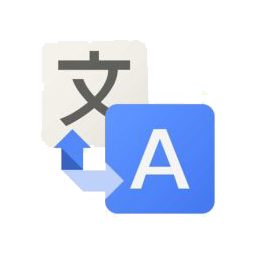
![视频翻译和配音工具-pyvideotrans的使用截图[1]](https://www.xianwang.vip/wp-content/uploads/2023/12/pyvideotrans.png)